SV1-D4212 信步主板说明书
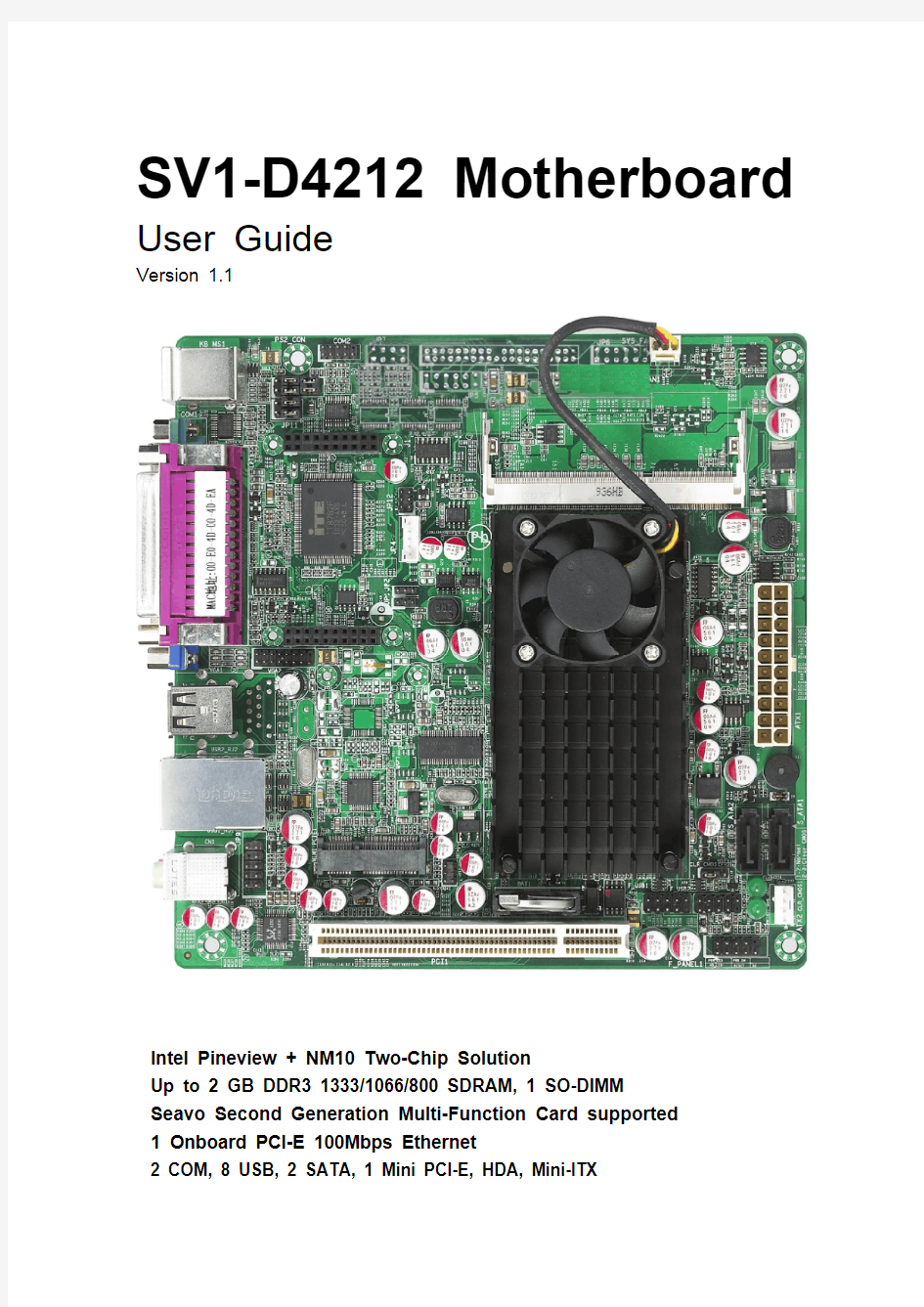
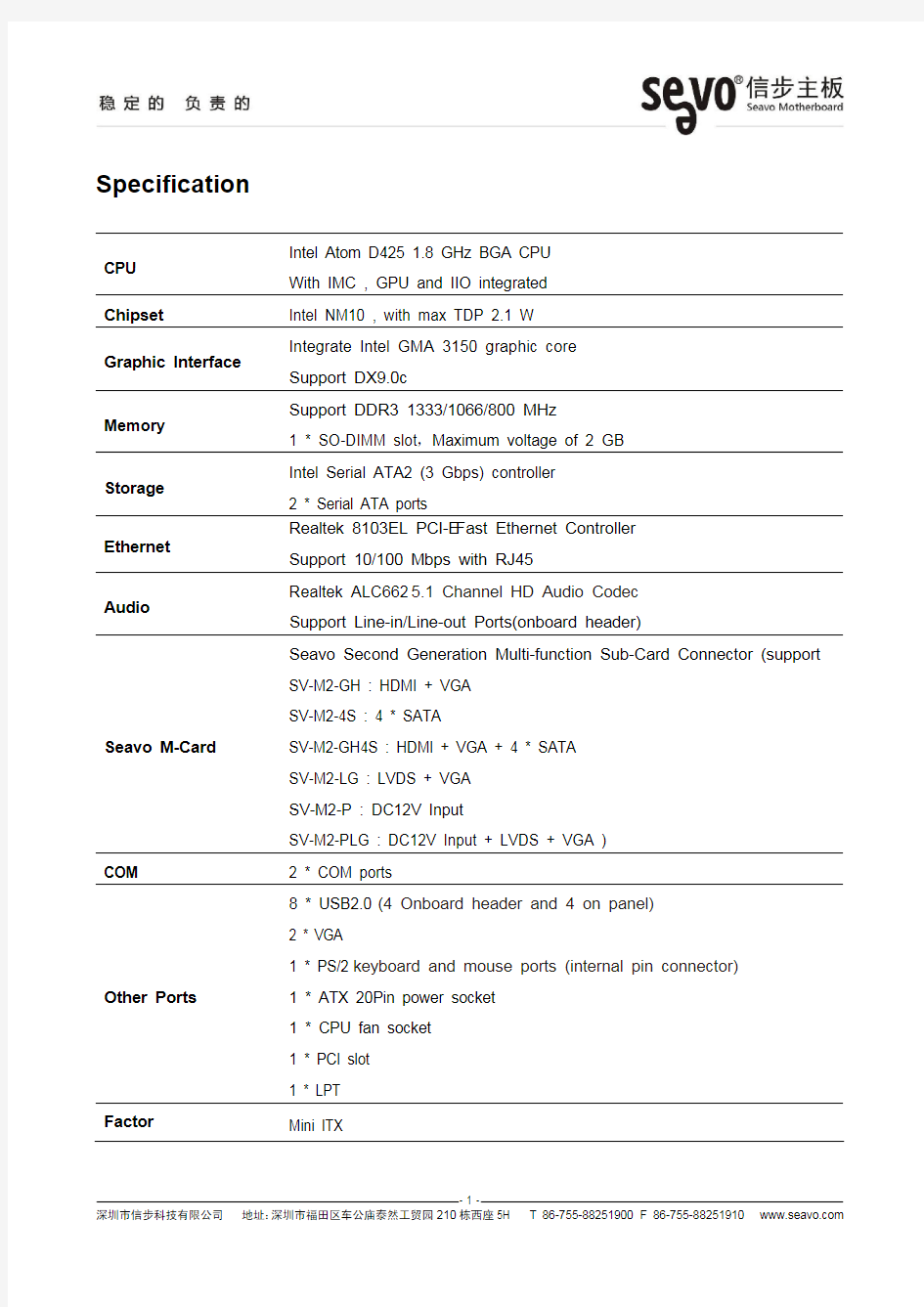
SV1-D4212 Motherboard User Guide
Version 1.1
Intel Pineview + NM10 Two-Chip Solution
Up to 2 GB DDR3 1333/1066/800 SDRAM, 1 SO-DIMM
Seavo Second Generation Multi-Function Card supported
1 Onboard PCI-E 100Mbps Ethernet
2 COM, 8 USB, 2 SATA, 1 Mini PCI-E, HDA, Mini-ITX
Specification
CPU Intel Atom D425 1.8 GHz BGA CPU With IMC , GPU and IIO integrated
Chipset Intel NM10 , with max TDP 2.1 W
Graphic Interface Integrate Intel GMA 3150 graphic core Support DX9.0c
Memory Support DDR3 1333/1066/800 MHz
1 * SO-DIMM slot,Maximum voltage of
2 GB
Storage Intel Serial ATA2 (3 Gbps) controller 2 * Serial ATA ports
Ethernet Realtek 8103EL PCI-E Fast Ethernet Controller Support 10/100 Mbps with RJ45
Audio Realtek ALC662 5.1 Channel HD Audio Codec Support Line-in/Line-out Ports(onboard header)
Seavo M-Card Seavo Second Generation Multi-function Sub-Card Connector (support SV-M2-GH : HDMI + VGA
SV-M2-4S : 4 * SATA
SV-M2-GH4S : HDMI + VGA + 4 * SATA
SV-M2-LG : LVDS + VGA
SV-M2-P : DC12V Input
SV-M2-PLG : DC12V Input + LVDS + VGA )
COM 2 * COM ports
Other Ports 8 * USB2.0 (4 Onboard header and 4 on panel)
2 * VGA
1 * PS/
2 keyboard and mouse ports (internal pin connector) 1 * ATX 20Pin power socket
1 * CPU fan socket
1 * PCI slot
1 * LPT
Factor Mini ITX
Jumper and Header Locations
Definition of Jumpers and Headers
[1] Front Panel Header (5*2 Pin 2.54 mm )
Pin Definition Pin
Definition 1 HD + 2 MSG/PD+ 3 HD - 4 MSG/PD- 5
GND 6 PW+ 7 RESET 8 PW-
F_PANEL1
9
N/C
10
N/A
[2] CMOS Control Jumper (3*1Pin 2.54 mm)
Setting Instruction 1-2
Normal
CLR_CMOS
2-3
Clear CMOS
[3] USB Header (5*2 Pin 2.54 mm )
Pin Definition Pin Definition 1 + 5 V 2 + 5 V 3 USB0- 4 USB1- 5
USB0+ 6 USB1+ 7 GND 8 GND
F_USB1,2
9
N/A
10
N/C
[4] Audio Header (5*2 Pin 2.54 mm )
Pin Definition Pin Definition 1 FP_MIC_R 2 GND 3 FP_MIC_L 4 +3.3 V 5
FP_OUT_R 6 GND 7 Jack Detect 8 N/A JP9 9
FP_OUT_L
10
GND
[5] LCD Backlight Control Header (5*1 Pin 2.00 mm )
Pin Definition Pin Definition 1
+ 12V 2
GND
3 BKL_EN
4 BKL_PANEL(adjust rightness )
JP4
5
+ 5V
[6] LVDS Interface Voltage Selection (2.0mm)
Pin
Definition Pin Definition 1 + 3.3V 2 VDD_PANEL
JP1/JP2
3
+ 5V
[7] VGA Header (2*8 Pin 2.00 mm )
Pin Definition Pin Definition 1 RED 2 + 5V 3 GREEN 4 GND 5 BLUE
6 + 5V
7 N/C
8 S_DATA 9
GND 10 HSYNC 11 GND 12 VSYNC 13 GND 14
S_CLOCK VGA2
15
GND
16
N/A
[8] GPIO Header (3*2 Pin 2.00 mm )
Pin Definition Pin Definition 1
+ 3.3 V 2 GPIO9 3 GPIO7 4 GPIO10 JP15
5 GPIO8
6 GND Pin Definition Pin Definition 1
GPIO36或N/A 2 GPIO51 3 GPIO37 4 GPIO52 JP12 5
+ 5 V
6
GND
[9] Serial Port 2 Connector (5*2 Pin 2.0 mm )
Pin Definition Pin Definition 1 JP11* 2 RXD 3 TXD 4 DTR 5
GND 6
DSR 7 RTS 8 CTS
COM 2
9
JP11*
10
N/A
* Please refer to T able[11]。
[10] Serial Port Control Jumper (2.0mm)
Jumper
Settings
Serial Port
Function 1-3
Pin 1 Output :+5V 2-4 Pin 9 Output :+12V 3-5 Pin 1 Output :DCD JP11
4-6 COM2 Pin 9 Output :RI
1-3, 5-7 Pin 2 Output :RXD (RS232电平) 2-4, 6-8
Pin 3 Output :TXD (RS232电平) 3-5 Pin 2 Output :RXD (TTL 电平)
JP7
4-6
COM3 Pin 3 Output :TXD (TTL 电平)
[11] Seavo M-Card Connector (10*2 Pin 2.54 mm )
J1&J2
The second generation of Seavo Multi-function Sub-Card support plenty of factions ,such as HDMI, DVI, VGA, LVDS, TV(S/ AV), Mini PCI-E, Wi-Fi, SATA etc.
[12] PS/2 Keyboard and Mouse Control Header (5*2 Pin 2.54 mm )
Pin Definition Pin Definition 1 + 5 V 2 GND 3
KB_CK2 4 KB_DT2 5 KB_CK1 6 KB_DT1 7 MS_CK2 8 MS_DT2
PS2_CON 9
MS_CK1
10
MS_DT1
Other Models
Model Chipset LAN COM SATA USB PCI Mini PCI-E SV1-D5226 D525 + NM10 2 6 2 8 1 1
SV1-D5216 D525 + NM10 1 6 2 8 1 1
SV1-D5222 D525 + NM10 2 2 2 8 1 1
SV1-D5212 D525 + NM10 1 2 2 8 1 1
SV1-D4226 D425 + NM10 2 6 2 8 1 1
SV1-D4222 D425 + NM10 2 2 2 8 1 1
SV1-D4212 D425 + NM10 1 2 2 8 1 1
【FIN】
电脑主板测试卡代码说明大全
电脑主板测试卡代码说明大全 代码对照表 00 . 已显示系统的配置;即将控制INI19引导装入。 01 处理器测试1,处理器状态核实,如果测试失败,循环是无限的。处理器寄存器的测试即将开始,不可屏蔽中断即将停用。 CPU寄存器测试正在进行或者失败。 02 确定诊断的类型(正常或者制造)。如果键盘缓冲器含有数据就会失效。停用不可屏蔽中断;通过延迟开始。 CMOS写入/读出正在进行或者失灵。 03 清除8042键盘控制器,发出TESTKBRD命令(AAH)通电延迟已完成。 ROM BIOS检查部件正在进行或失灵。 04 使8042键盘控制器复位,核实TESTKBRD。键盘控制器软复位/通电测试。可编程间隔计时器的测试正在进行或失灵。 05 如果不断重复制造测试1至5,可获得8042控制状态。已确定软复位/通电;即将启动ROM。 DMA 初如准备正在进行或者失灵。 06 使电路片作初始准备,停用视频、奇偶性、DMA电路片,以及清除DMA电路片,所有页面寄存器和CMOS停机字节。已启动ROM计算ROM BIOS检查总和,以及检查键盘缓冲器是否清除。 DMA初始页面寄存器读/写测试正在进行或失灵。 07 处理器测试2,核实CPU寄存器的工作。 ROM BIOS检查总和正常,键盘缓冲器已清除,向键盘发出BAT(基本保证测试)命令。 . 08 使CMOS计时器作初始准备,正常的更新计时器的循环。已向键盘发出BAT命令,即将写入BAT命令。 RAM更新检验正在进行或失灵。 09 EPROM检查总和且必须等于零才通过。核实键盘的基本保证测试,接着核实键盘命令字节。第一个64K RAM测试正在进行。 0A 使视频接口作初始准备。发出键盘命令字节代码,即将写入命令字节数据。第一个64K RAM芯片或数据线失灵,移位。 0B 测试8254通道0。写入键盘控制器命令字节,即将发出引脚23和24的封锁/解锁命令。第一个64K RAM奇/偶逻辑失灵。 0C 测试8254通道1。键盘控制器引脚23、24已封锁/解锁;已发出NOP命令。第一个64K RAN的地址线故障。 0D 1、检查CPU速度是否与系统时钟相匹配。2、检查控制芯片已编程值是否符合初设置。3、视频通道测试,如果失败,则鸣喇叭。已处理NOP命令;接着测试CMOS停开寄存器。第一个64K RAM的奇偶性失灵 0E 测试CMOS停机字节。 CMOS停开寄存器读/写测试;将计算CMOS检查总和。初始化输入/输出端口地址。 0F 测试扩展的CMOS。已计算CMOS检查总和写入诊断字节;CMOS开始初始准备。 . 10 测试DMA通道0。 CMOS已作初始准备,CMOS状态寄存器即将为日期和时间作初始准备。第一个64K RAM第0位故障。 11 测试DMA通道1。 CMOS状态寄存器已作初始准备,即将停用DMA和中断控制器。第一个64DK RAM 第1位故障。 12 测试DMA页面寄存器。停用DMA控制器1以及中断控制器1和2;即将视频显示器并使端口B作初始准备。第一个64DK RAM第2位故障。 13 测试8741键盘控制器接口。视频显示器已停用,端口B已作初始准备;即将开始电路片初始化/存储器自动检测。第一个64DK RAM第3位故障。 14 测试存储器更新触发电路。电路片初始化/存储器处自动检测结束;8254计时器测试即将开始。第一个64DK RAM第4位故障。 15 测试开头64K的系统存储器。第2通道计时器测试了一半;8254第2通道计时器即将完成测试。第一个64DK RAM第5位故障。 16 建立8259所用的中断矢量表。第2通道计时器测试结束;8254第1通道计时器即将完成测试。第一个64DK RAM第6位故障。 17 调准视频输入/输出工作,若装有视频BIOS则启用。第1通道计时器测试结束;8254第0通道计
almcb主板调试手册++
almcb主板调试手册 目录 1.1总体框图.................................... 1.2技术文件..............错误!未定义书签。错误!未定义书签。 2.1检查控制柜.................................. 2.2接线检查.......................................................... 2.3绝缘检查.................................. 2.4检查输入电压 2.5检查控制变压器输出电压检修模式ALMCB上电检查 3.1检查ALMCB的输入输出电压.................. 3.2上电检查ALMCB的状态 ALMCB驱动部分参数设置ALMCB驱动部分调试 187.1紧急电动运行(ERO) 187.2轿顶检修运行(TCI) 198.1极限开关的调整 198.2调整轿顶光电开关和井道隔光板 209.1安全、门锁回路检查209.2确认井道信号 2010井道位置自学习 2112正常运行 2113正常运行的平层位置的调整 2114启动舒适感的调整: 2115振动性能调整
2216故障排除5/270.25~2.0m/s 概述新U-ConL3000引用了ALMCB(逻辑控制板)作为电梯控制系统的核心,利用高可靠性的串行通讯系统,将电梯的各个部件紧密的连在一起。 驱动部分则采用高精度的矢量变频技术,使电梯的运行更加平稳舒适,同时其流畅简洁的外观也令人赏心悦目。ALMCB内部包括四个模块子系统:OCSS(操作控制子系统)MCSS(运行控制子系统)DCSS (门控制子系统)DBSS(驱动和制动子系统)ALMCB功能框图6/270.25~2.0m/s1.1总体框图下图为U-CONL3000控制系统的基本框图和信号流程图。7/270.25~2.0m/s检修模式运行条件检查提示:在动慢车之前,所有的机械部件都已经调试完成,具体请参考相关安装指导书。 2.1检查控制柜打开控制柜的门,检查是否有连接处松动和元件损坏,保管好随机资料,更换已损坏的部件,紧固控制柜中所有连接处。紧固时请特别注意电源线、动力线和制动电阻线的连接。 2.2接线检查按接线图,检查PVT线、随行电缆的临时接线、限位开关的临时接线,检查每个设备的接地线是否可靠接地。 2.3绝缘检查脱开接地线和HL的连接,拔出ALMCB上的所有插件,把所有门区、召唤、指令和显示信号相关插件拔出,将所有的空气开关都置于“OFF”位置,用绝缘表测量地线和HL、电源线、电机动力线、安全回路、控制回路、抱闸线圈、门机、照明两端的绝缘电阻值,确保绝缘电阻值在规定值之内,重新接上地线和ALMCB板上的
主板上的集成电路分析
BGA封装比QFP先进,更比PGA好,但它的芯片面积/封装面积的比值仍很低。 Tessera公司在BGA基础上做了改进,研制出另一种称为μBGA的封装技术,按0.5mm 焊区中心距,芯片面积/封装面积的比为1:4,比BGA前进了一大步。 1994年9月日本三菱电气研究出一种芯片面积/封装面积=1:1.1的封装结构,其封装外形尺寸只比裸芯片大一点点。也就是说,单个IC芯片有多大,封装尺寸就有多大,从而诞生了一种新的封装形式,命名为芯片尺寸封装,简称CSP(Chip Size Package或Chip Scale Package)。CSP封装具有以下特点: 1.满足了LSI芯片引出脚不断增加的需要; 2.解决了IC裸芯片不能进行交流参数测试和老化筛选的问题; 3.封装面积缩小到BGA的1/4至1/10,延迟时间缩小到极短。 另外,近几年来,当单芯片一时还达不到多种芯片的集成度时,科学家将高集成度、高性能、高可靠的CSP芯片(用LSI或IC)和专用集成电路芯片(ASIC)在高密度多层互联基板上用表面安装技术(SMT)组装成为多种多样电子组件、子系统或系统,由此产生出多芯片组件MCM(Multi Chip Model)。MCM的特点有: 1.封装延迟时间缩小,易于实现组件高速化; 2.缩小整机/组件封装尺寸和重量,一般体积减小1/4,重量减轻1/3; 3.可靠性大大提高。 随着LSI设计技术和工艺的进步及深亚微米技术和微细化缩小芯片尺寸等技术的使用,人们产生了将多个LSI芯片组装在一个精密多层布线的外壳内形成MCM产品的想法。进一步又产生另一种想法:把多种芯片的电路集成在一个大圆片上,从而又导致了封装由单个小芯片级转向硅圆片级(wafer level)封装的变革,由此引出系统级芯片SOC(System On Chip)和电脑级芯片PCOC(PC On Chip)。 刚才,我们了解了集成电路芯片的封装技术。大家都知道,计算机是由各个配件所组成的一个整体。那么,集成电路在各个配件上的应用以及作用又是如何的呢?就让我们一个个来谈一谈: ■主板上的集成电路: 1.芯片组:是主板上最核心的部分,目前计算机主板上的控制芯片通常是成组地使用的,作为主板的核心组成部分,按照它们在主板上的排列位置的不同分为"北桥芯片"和"南桥芯片"。北桥芯片提供对CPU的类型和主频、内存的类型和最大容量、ISA/PCI/AGP插槽、ECC 纠错等支持;南桥芯片则提供对KBC(键盘控制器)、RTC(实时时钟控制器)、USB(通用串行总线)、Ultra DMA/33(66)EIDE数据传输方式和ACPI(高级能源管理)等的支持。其中北桥芯片起着主导性的作用,也称为主桥(Host Bridge)。除了这种通用的南、北桥结构外,目前芯片组也正向其他方向发展。比如GMCH和ICH的组合。GMCH(图形和内存控制中心)芯片负责提供CPU接口,ADRAM控制器,图形控制器以及电源管理等,而ICH (I/O控制器中心)芯片则提供接口和硬盘数据传输的支持。
微星100系列主板安装win7策略
微星100系列主板安装win7策略 由于英特尔100系列芯片组撤掉USB的EHCI主控,仅保留XHCI主控。这就给win7安装带来难题,因为WIN7系统没有整合XHCI主控的驱动,在安装win7系统的时候,会出现USB 设备无法使用的问题。 一、100系列主板安装win7遇到的问题 第一个是USB键鼠不能使用 无论是光盘安装,还是U盘安装,亦或是PE启动安装。USB键鼠在BIOS自检或BIOS设置的时候是可以使用的。进入win7安装界面,USB的键盘鼠标就不能使用了(PS2的可以使用)。解决办法是在BIOS中开启windows 7 Installation。 这个选项在SETTINGS/Advanced/Windows OS Configuration中。 BIOS里开启windows 7 Installation,其实就是支持USB的键鼠,只是解决了安装windows 7的时候USB键鼠失灵的问题。 安装完win7,加载完驱动,请把windows 7 Installation关闭。 第二个是Win7找不到U盘 如果用win7 U盘安装,进入Win7安装界面就会出现加载驱动的提示。 你点击“浏览”,计算机下面确实没有U盘,不仅你用的win 7 U盘看不到,你再插U盘也看不到,所以你想通过U盘加载USB3.0/3.1的驱动都不可能。
二、安装win7的办法 2-1、光盘安装 如果电脑装有光驱,可以用win7安装光盘是可以正常安装的。 第一,BIOS里开启windows 7 Installation,以便使用USB键鼠。 第二,从win7光盘启动,正常执行安装过程,因为安装过程不涉及读U盘,不会出现“加载驱动程序”的情况。这是光盘安装win7,系统识别到还没有分区的硬盘。可以通过驱动器选项建立windows分区安装。 安装完成后,用主板附带的驱动光盘安装全部驱动(包括USB3.0/3.1驱动),这样win7就可以使用USB接口了。 2-2、U盘 PE GHOST安装
电脑主板测试卡使用方法
电脑主板测试卡使用方法 PC 技术发展到今天可以说已经达到了前所未有的性能,在易用性上也大大的改善了,然而在装机及使用的时候却经常发生一些问题。经常装机的朋友一定深有体会,当你辛辛苦苦地买回来一大堆配件,满头大汗地把它们装在一起后,忐忑不安地按下电源开关,如果一切顺利还好办,可是更常见的是机器点不亮,或者PC喇叭发出一段动听的错误声音信号,然后死锁,究竟是什么地方出了毛病根本看不出来,只能挨个更换可疑的件。最终问题的解决可能不是很难,最难的是判断故障的所在位置。诊断卡 PC机故障,按显示器上是否有显示为界,可以分成两大类故障:一类故障称为"关键性故障"。 PC机在开机时都要进行上电自检(Power On Self Test,即POST),在主板BIOS的引导下,严格检测系统的各个组件,如果计算机存在硬件故障,一般情况下会在此时反映出来。POST 的过程大致为:加电→CPU→ROM BIOS→System Clock→DMA→64Kb RAM→IRQ→Display Card等,检测显卡以前的过程称为关键性部件测试,任何关键性部件有问题,计算机都将处于挂起状态,只能按Reset键或重新开机,这一类故障就属于" 关键性故障",习惯上又将这些故障称之为"核心故障"。产生核心故障的器件主要有:主板、CPU、显卡、内存和电源等;另一类故障称为"非关键性故障"。检测完显卡后,计算机将对其余的内存、I/O口、软硬盘驱动器、键盘、即插即用设备、CMOS设置等进行检测,并在屏幕上显示各种信息和出错报告。在这期间检测到的故障,就是"非关键性故障"。此时如果有不正常的设备,就会在相应的检测部位停下来并报告错误信息,提示用户选择是继续进行还是重新启动计算机;如果一切正常,计算机将设备清单在屏幕上显示出来,并按CMOS中设定的系统启动驱动器,装载引导程序(boot)启动系统。 根据POST时显示的出错信息,我们可以方便地找到有问题的设备,但问题是,对于关键性故障,由于此时屏幕还没有信号,面对黑黑的屏幕,我们只能凭借 PC喇叭发出的不同的声音来判断问题的所在位置,由于PC喇叭发出的错误提示种类繁多,用户记忆起来非常的困难,这就对一般用户形成了难以逾越的障碍,再加上PC喇叭发出的故障提示有时并不是十分的准确,我们并不能够将故障位置精确的定位,所以即使是专业的维修人员也要花费很多的时间来检查故障位置。 精英、微星、磐英等主板上集成了硬件侦错(Debug)系统,在计算机开机时,该系统会自动检测主板上各种设备的状态,如果有部件发生了故障,会给出相关的信息,根据这些信息,使用者可以快速判断出主板故障发生的位置和原因,而且非常的准确,无需再进行任何的核实,就可以进行维修了!
计算机主板接口大全(菜鸟必看)
计算机主板接口大全(菜鸟必看) 2007/05/07 上午06:29 主板接口大全 种类繁多,品目多样的接口和BIOS设置,很容易就让不熟悉的菜鸟晕头转向不知所措,如果你正在为这而烦恼那就看看这篇文章吧。虽然文中介绍的不能含概过去将来所有的种类,但是对目前市面上绝大部分标准还是都有所涉及。好了如果你是那只不知所措的菜鸟那就请阅读本文吧。 处理器接口:
上图为AMD Athlon雷鸟或XP处理器Socket462 CPU插座,在插槽中间我们可以看到可以测量核心温度的测温探头以及测温电阻。 上图为Intel Socket478奔腾四处理器插座。 通常处理器插座上有一个挤压杆,通过挤压杆使处理器同插座间结合更加紧密,并且使处理器更稳固地安装在主板上。
南北桥:北桥以及南桥是主板的中枢,不同芯片组厂商的南北桥芯片各不相同,当然也提供了相近或不同的功能。 上面图中覆盖着银色散热片的就是主板的北桥芯片,北桥芯片是主板上离CPU最近的一块芯片,负责与CPU的联系并控制内存、AGP、PCI数据在北桥内部传输。由于原来的控制芯片一直摆放在主板的上部而被命名为北桥芯片,而Intel从815时开始就已经放弃了南北桥这种说法,Intel的MCH就相当于北桥芯片。MCH是内存控制器中心,负责连接CPU,AGP总线和内存。
南桥:主板上的一块芯片,主要负责I/O接口以及IDE设备的控制等。相对于北桥,南桥芯片在主板的位置要相对靠下。Intel的ICH芯片相当于南桥芯片,ICH是输入/输出控制器中心,负责连接PCI总线,IDE设备,I/O设备等。内存接口: 上图为支持168pin SDRAM内存的内存插槽。SDRAM为上一代的内存标准,SDRAM内存最大特征是有168个金手指,并且在接口处有两个缺口,这样可以避免内存插反,导致计算机硬件
微星主板bios设置
微星主板bios设置详解 一、BIOS主菜单 1、Standard CMOS Features 标准CMOS属性 2、Advanced BIOS Features 高级BIOS 属性 3、Integrated Peripherals 整合周边设备 4、Power Management 电源管理 5、H/W Monitor 硬件监测 6、Green Power 绿色节能 7、BIOS Setting Password 开机密码设置 8、Cell Menu 核心菜单 9、M-Flash U盘刷新BIOS 10、User Settings 用户设置项 11、Load Fail-Safe Defaults 加载安全缺省值 12、Load Optimized Defaults 加载优化值 13、Save & Exit Setup 保存设置并退出 14、Exit Without Saving 退出而不保存 二、Cell Menu 核心菜单设置 1、CPU相关设置 CPU相关设置有9项 1-1、CPU Specifications:这是查看CPU的规格和参数,也可以随时按F4查看。 1-2、AND Cool `n` Quiet:AMD CPU的节能技术,也叫“凉又静”。依据CPU负载改变CPU的倍频和电压。当CPU空闲时,核心电压降到最低,倍频也降到最低。如果主板有微星的APS功能,请开启这个选项。该选项的设置是Enabled和Disabled。 1-3、Adjust CPU FSB Frequency (MHz):调整CPU的前端总线频率。默认的频率是CPU 的标准FSB频率,用户可以自己调整,就是超频。在这里直接键入频率数值,比如220。 1-4、Adjust CPU Ratio:调整CPU的倍频。AMD的CPU一般是锁定最高倍频的,只能降低倍频。有个别不锁倍频的CPU才可以调整到更高的倍频。该项的默认设置是Auto。敲回车,弹出倍频列表,用户可以从中选择希望的倍频。 1-5、Adjust CPU-NB Ratio:调整CPU内北桥(内存控制器)的倍率。AMD CPU整合了内存控制器,这个选项可以调整内存控制器的倍率。调整这个倍率要与内存频率设置相互配合,一般需要多次调整,才能达到最佳效果,如果设置不正确,可能引起蓝屏死机。 1-6、EC Firmware:EC固件设置。这是AMD SB710芯片组新开的一个设置项,用于开启被AMD关闭核心(有部分是不能正常运作的)。这项的默认设置是Normal。敲回车,弹出
电脑故障诊断卡的详细使用方法介绍
电脑故障诊断卡的详细使用方法介绍(图文教程) 诊断卡使用方法 一、用户必读; 二、智能型笔记本电脑诊断卡使用方法; 三、智能型四位诊断卡使用方法; 四、智能型并口诊断卡L50使用方法. 一、用户必读: ⑴. 诊断卡也叫PC Analyzer或POST (Power On Self Test )卡,其工作原理是利用主板中BIOS 内部自检程序的检测结果,通过代码一一显示出来,结合本书的代码含义速查表就能很快地知道电脑故障所在。尤其在PC机不能引导操作系统、黑屏、喇叭不叫时,使用本卡更能体现其便利,使您事半功倍。BIOS 在每次开机时,对系统的电路、存储器、键盘、视频部分、硬盘、软驱等各个组件进行严格测试,并分析系统配置,对已配置的基本I/O设置进行初始化,一切正常后,再引导操作系统。其显著特点是以是否出现光标为分界线,先对关键性部件进行测试。关键性部件发生故障强制机器转入停机,显示器无光标,则屏幕无任何反应。然后,对非关键性部件进行测试,如有故障机器也继续运行,同时显示器显示出错信息,当机器出现故障,尤其是出现关键性故障,屏幕上无显示时,将本卡插入扩弃槽内。根据卡上显示的代码,表示的故障原因和部位,就可清楚地知道故障所在。 ⑵. 注意分辨“故障代码”与“起始码;起始码是无意义的,只有故障代码才能准确指出故障所在。 ⑶. 故障代码含义速查表是按代码值从小到大排序,卡中出码顺序由主板BIOS 确定。 ⑷. 未定义的代码表中未能列出。 ⑸对于不同BIOS (常用的AMI 、Award 、Phoenix )同一代码所代表的意义不同,因此应弄清您所检测的电脑是属于哪一种类型的BIOS, 您可查阅您的电脑使用手册,或从主板上的BIOS 芯片上直接查看,也可以在启动的屏幕中直接看到。 ⑹.有少数主板的PCI 槽只有一部分代码出现,但ISA 槽则有完整自检代码输出。且目前已发现有极个别原装机主板的ISA 槽无代码输出,而PCI 槽则有完整代码输出,故建议您在查看代码不成功时,将本双槽卡换到另一种插槽试一下。另外,同一块主板的不同PCI 槽,有的槽有完整代码送出,如DELL810 主板只有靠近CPU 的一个PCI槽有完整代码显示,一直变化到“00 ”或“FF ”,而其它PCI 槽走到“38 ”后则不继续变化。 ⑺. 复位信号所需时间ISA 与PCI 不一定同步,故有可能ISA 开始出代码,但PCI 的复位灯还未熄,故PCI 代码停在起始代码上。 ⑻. 由于主板品种和结构的多样性及BIOS POST 代码不断更新,令紧接在代码后面的查找故障部件和范围的准确性受到影响,故《代码含义速查表》中说明的故障部件和范围只能作为参考。 ⑼. 根据经验:两位代码的卡用在P Ⅱ300 以下的主板中可信,而用在P Ⅱ300 以上的板中会死机、不走码或出假码,故建议您购买PI0050A智能型四位代码诊断卡,该卡到目前为止,还没有收到过用户的不良反映。 ⑽十六进制字符表:
SPI编程器刷带JSPI1的联想主板(据说是微星OEM的)
微星主板在线刷新说明 电脑端 引脚功能 编程器端 1脚-----------------VCC3_SB ----------------- 不接 2脚-----------------VCC3_SB ----------------- 不接 3脚-----------------SPI_MISO ----------------- 9脚 4脚-----------------SPI_MOSI_F----------------- 1脚 5脚-----------------SPI_CSO_F#----------------- 5脚 6脚-----------------SPI_CLK_F------------------ 7脚 7脚-----------------GND ------------------- 10脚 8脚-----------------GND ------------------- 10脚 9脚-----------------Reserved ------------------- 不接 10脚-----------------NC ------------------ 不接 刷新方法:按上引脚定义将编程器8781A 位置排针与主板JSP11插座相接,将主板上电,不开机,操作编程器进行刷新。 编程器端插针定义 上面是原随编程器带的,下面是我的机子实测的 1脚 2脚
电脑端 jspi1 对应ic脚名称对应编程器引针 1 1 CS1 3 2 8 Vcc 2(不接) 3 5 DI 1 4 7 Hold# 6(不接) 5 3 WP# 4(不接) 6 6 CLK 7 7 4 Vss(GND) 10 8 2 DO 9 之前从网上看到的和随编程器带的说明书上的都不准确,也许是对不同时期不同型号的不一样吧
电脑主板各部件详细图解
电脑主板各部件详细图解 大家知道,主板是所有电脑配件的总平台,其重要性不言而喻。而下面学习啦小编就以图解的形式带你来全面了解主板,希望对您有所帮助! 电脑主板各部件详细图解 一、主板图解 一块主板主要由线路板和它上面的各种元器件组成 1.线路板 PCB印制电路板是所有电脑板卡所不可或缺的东东。它实际是由几层树脂材料粘合在一起的,内部采用铜箔走线。一般的PCB线路板分有四层,最上和最下的两层是信号层,中间两层是接地层和电源层,将接地和电源层放在中间,这样便可容易地对信号线作出修正。而一些要求较高的主板的线路板可达到6-8层或更多。 主板(线路板)是如何制造出来的呢?PCB的制造过程由玻璃环氧树脂(Glass Epoxy)或类似材质制成的PCB“基板”开始。制作的第一步是光绘出零件间联机的布线,其方法是采用负片转印(Subtractive transfer)的方式将设计好的PCB线路板的线路底片“印刷”在金属导体上。
这项技巧是将整个表面铺上一层薄薄的铜箔,并且把多余的部份给消除。而如果制作的是双面板,那么PCB的基板两面都会铺上铜箔。而要做多层板可将做好的两块双面板用特制的粘合剂“压合”起来就行了。 接下来,便可在PCB板上进行接插元器件所需的钻孔与电镀了。在根据钻孔需求由机器设备钻孔之后,孔璧里头必须经过电镀(镀通孔技术,Plated- Through-Hole technology,PTH)。在孔璧内部作金属处理后,可以让内部的各层线路能够彼此连接。 在开始电镀之前,必须先清掉孔内的杂物。这是因为树脂环氧物在加热后会产生一些化学变化,而它会覆盖住内部PCB层,所以要先清掉。清除与电镀动作都会在化学过程中完成。接下来,需要将阻焊漆(阻焊油墨)覆盖在最外层的布线上,这样一来布线就不会接触到电镀部份了。 然后是将各种元器件标示网印在线路板上,以标示各零件的位置,它不能够覆盖在任何布线或是金手指上,不然可能会减低可焊性或是电流连接的稳定性。此外,如果有金属连接部位,这时“金手指”部份通常会镀上金,这样在插入扩充槽时,才能确保高品质的电流连接。 最后,就是测试了。测试PCB是否有短路或是断路的状况,可以使用光学或电子方式测试。光学方式采用扫描以找出各层的缺陷,电子测试则通常用飞针探测仪(Flying-Probe)来检查所有连接。电子测试在寻找短路或断路比较准确,不过光学测试可以更容易侦测到导体间不正确空隙的问题。 线路板基板做好后,一块成品的主板就是在PCB基板上根据需要装备上大大小小的各种元器件—先用SMT自动贴片机将IC芯片和贴片元件“焊接上去,再手工接插一些机器干不了的活,通过波峰/回流焊接工艺将这些插接元器件牢牢固定在PCB上,于是一块主板就生产出来了。
微型主板前置音频设置方法
VIA声卡前置Mic不能用的解决办法 微星有部分主板采用VIA的声卡。 最近有用户反映前置麦克不能使用。 一、不能使用前置麦克风的原因 以前VIA的7900版驱动,前置MIC是可以录音的,但MIC不能直接播放。
可以看到声卡控制面板里面有“前置麦克风(VIA HA Audio Front Microphone)”设置项,在XP的声音属性的录音设备也有VIA HA Audio Front Microphone一项。
现在的8700版驱动,取消了“前置麦克风(VIA HA Audio Front Microphone)”设置项,这样一来新版驱动就不支持前置麦克风了。 新版本驱动把前置麦克风和后置麦克风合并为一个控制。
这样做的目的就是让声卡名副其实的支持前置HD Audio插孔,不再支持AC97插孔。 因此使用AC97前置音频插孔的用户就无法使用前置麦克风,只能使用后置麦克风。 当用户把麦克风插入后置麦克风插孔时,提示用户插入了麦克风。如果拔下麦克风,麦克风就自动变成“静音”。 这个问题一方面是驱动的问题,一方面也是声卡标准改变的原因。现在板载声卡已经都是微软的HD Audio 标准,HD Audio要求机箱的前置音频插孔应该采用HD Audio的,但经过快5年了,还有大部分机箱采用AC97的前置音频插孔。只有一些高端机箱采用HD Audio音频插孔。 二、AC97和HD Audio前置音频插孔的区别 我们先看看AC97和HD Audio定义的音频插孔和前置音频接线针脚定义。
从上图可以看到HD Audio和AC97采用的音频插孔的区别。主板背面板的音频插孔从开始使用HD Audio 声卡就已经用HD Audio的插孔。只有机箱的前置音频插孔没有更换,还继续用AC97的。 插孔不同,接线针脚定义也不同。
各种主板跳线说明
各种主板跳线说明 作者:遐想网络文章来源:遐想网络点击数:39243 更新时间:2006-1-5 【前置USB与音频的说明】 机箱前置USB/音频线如何与主板进行连接,对于一些新手有一定难度,要知道一旦接线出错,轻则无法使用USB和音频设备,重则烧毁USB设备或主板。 §机箱前置USB接线的定义 首先还是了解一下机箱上前置USB各个接线的定义。通常情况下,红线:电源正极(接线上的标识为:+5V或VCC)、白线:负电压数据线(标识为:Data-或USB Port -)、绿线:正电压数据线(标识为:Data+或USB Port +)、黑线:接地(标识为:GROUND或GND)。某些机箱厂商基于其本身的工艺设计要求,信号线的颜色会与上面介绍的不尽相同,而且考虑到与主板接线的方便性、准确性、通用性,有的机箱厂商将USB线做到一个模块上(诸如银河5GNO1、5GNO2、B01机箱,Lite-OnG525E机箱,嘉田5208机箱等),有的机箱厂商考虑到USB线与主板连接时的通用性,则将信号线进行分散并对每一根信号线作以标识(诸如爱特立机箱、富士康机箱、永阳YY5601机箱等),这样为了适应很多类型的USB接口(以下介绍)。但无论机箱的USB线如何定义,只要明白主板上前置USB接口的每一根针是如何定义的,就不会将USB 线接错! §主板USB针脚的定义 下面再来看一下主板上的USB针脚定义,虽然目前各品牌主板上扩展的USB针脚定义各不相同,但不外乎以下几大类型与接线方法: 第一类:8针型 该类型的针脚是1999年以前生产的主板所用,不过目前少数P4级(低档)主板也有采用这种类型的针脚。通常接线方法:将红线插入USB针脚1与针脚2,余下接线按Data-、Data +、GROUND顺序分别插入余下USB针脚(见图一),第二种接线方式是与第一组接线正好相反(见图二)。
电脑故障诊断卡的详细使用方法
诊断卡使用方法 一、用户必读; 二、智能型笔记本电脑诊断卡使用方法; 三、智能型四位诊断卡使用方法; 四、智能型并口诊断卡L50使用方法. 一、用户必读: ⑴. 诊断卡也叫PC Analyzer或POST (Power On Self Test )卡,其工作原理是利用主板中BIOS 内部自检程序的检测结果,通过代码一一显示出来,结合本书的代码含义速查表就能很快地知道电脑故障所在。尤其在PC机不能引导操作系统、黑屏、喇叭不叫时,使用本卡更能体现其便利,使您事半功倍。BIOS 在每次开机时,对系统的电路、存储器、键盘、视频部分、硬盘、软驱等各个组件进行严格测试,并分析系统配置,对已配置的基本I/O设置进行初始化,一切正常后,再引导操作系统。其显著特点是以是否出现光标为分界线,先对关键性部件进行测试。关键性部件发生故障强制机器转入停机,显示器无光标,则屏幕无任何反应。然后,对非关键性部件进行测试,如有故障机器也继续运行,同时显示器显示出错信息,当机器出现故障,尤其是出现关键性故障,屏幕上无显示时,将本卡插入扩弃槽内。根据卡上显示的代码,表示的故障原因和部位,就可清楚地知道故障所在。 ⑵. 注意分辨“故障代码”与“起始码;起始码是无意义的,只有故障代码才能准确指出故障所在。 ⑶. 故障代码含义速查表是按代码值从小到大排序,卡中出码顺序由主板BIOS 确定。
⑷. 未定义的代码表中未能列出。 ⑸对于不同BIOS (常用的AMI 、Award 、Phoenix )同一代码所代表的意义不同,因此应弄清您所检测的电脑是属于哪一种类型的BIOS, 您可查阅您的电脑使用手册,或从主板上的BIOS 芯片上直接查看,也可以在启动的屏幕中直接看到。 ⑹.有少数主板的PCI 槽只有一部分代码出现,但ISA 槽则有完整自检代码输出。且目前已发现有极个别原装机主板的ISA 槽无代码输出,而PCI 槽则有完整代码输出,故建议您在查看代码不成功时,将本双槽卡换到另一种插槽试一下。另外,同一块主板的不同PCI 槽,有的槽有完整代码送出,如DELL810 主板只有靠近CPU 的一个PCI槽有完整代码显示,一直变化到“ 00 ”或“ FF ”,而其它PCI 槽走到“ 38 ”后则不继续变化。 ⑺. 复位信号所需时间ISA 与PCI 不一定同步,故有可能ISA 开始出代码,但PCI 的复位灯还未熄,故PCI 代码停在起始代码上。 ⑻. 由于主板品种和结构的多样性及BIOS POST 代码不断更新,令紧接在代码后面的查找故障部件和范围的准确性受到影响,故《代码含义速查表》中说明的故障部件和范围只能作为参考。 ⑼. 根据经验:两位代码的卡用在P Ⅱ300 以下的主板中可信,而用在P Ⅱ300 以上的板中会死机、不走码或出假码,故建议您购买PI0050A智能型四位代码诊断卡,该卡到目前为止,还没有收到过用户的不良反映。 ⑽十六进制字符表:
新时达F5021电梯主板调试技巧 (1)
一: 解读井道数据(监视状态)的含义: 单位mm 1: 下端站平层基准位置 0 mm 2: 2 楼平层离开下端站平层位置(mm) 3: 3 楼平层离开下端站平层位置(mm) 4: 4 楼平层离开下端站平层位置(mm) ... 64: 64楼平层离开下端站平层位置(mm) 65: 平层插板的长度(以 2 楼的插板为基准,mm) 66: 平层感应器间距(mm) 67: 上行 1 级减速开关到上端站的距离(mm) 68: 上行 2 级减速开关到上端站的距离(mm)
69: 上行 3 级减速开关到上端站的距离(mm) 70: 上行 4 级减速开关到上端站的距离(mm) 71: 下行 1 级减速开关到下端站的距离(mm) 72: 下行 2 级减速开关到下端站的距离(mm) 73: 下行 3 级减速开关到下端站的距离(mm) 74: 下行 4 级减速开关到下端站的距离(mm) 作用 1、检查参数F182(减速开关级数) 以及输入类型设置是否正确 2、自学习后检查减速开关的距离是否符合规定 3、自学习两遍检查两次自学习的楼层数据是否一致(最大误差<= 3mm),以排除编码器干扰 二: 平层调不好的原因 有一些现场反映平层调不好,经过总结有如下问题,请按顺序检查
1: 以下参数设置不合理会导致平层调不好 检查 F21(平层感应器延迟调整),出厂值 6 mm. s 以下电梯使用光电平层感应器时都可以设置为 6mm 高速电梯s 或以上)使用光电平层感应器时都可以设置为 10 mm 高速电梯s 或以上)使用光电平层感应器时都可以设置为 16 mm F56 上行平层调整,出厂值 50 mm F57 下行平层调整,出厂值 50 mm 平层微调:把每一层平层平层微调都设置为出厂值 20 mm 2: 编码器干扰 1) 编码器屏蔽线没有接地,或者信号线和动力线不分开,受到动力线的干扰。这个问题在同步电机现场更为严重。 Sincos 编码器或旋转变压器是小模拟量信号,比较容易受干扰。
微星主板BIOS设置
微星AMD 785G主板的BIOS设置详解 本设置讲解,以785GTM-E65为蓝本,其他AMD主板也可参考。 不同型号AMD主板只是BIOS设置项目有多有少,只要是有的项目,设置方式和内容基本相同 一、B IOS主菜单 1、Standard CMOS Features 标准CMOS属性 2、Advanced BIOS Features 高级BIOS 属性 3、Integrated Peripherals 整合周边设备 4、Power Management 电源管理 5、H/W Monitor 硬件监测 6、Green Power 绿色节能 7、BIOS Setting Password 开机密码设置8、Cell Menu 核心菜单 9、M-Flash U盘刷新BIOS 10、User Settings 用户设置项 11、Load Fail-Safe Defaults 加载安全缺省值12、Load Optimized Defaults 加载优化值 13、Save & Exit Setup 保存设置并退出14、Exit Without Saving 退出而不保存 二、Cell Menu 核心菜单设置 1、CPU相关设置 CPU相关设置有9项 1-1、CPU Specifications:这是查看CPU的规格和参数,也可以随时按F4查看。 1-2、AND Cool `n` Quiet:AMD CPU的节能技术,也叫“凉又静”。依据CPU负载改变CPU的倍频和电压。当CPU空闲时,核心电压降到最低,倍频也降到最低。如果主板有微星的APS功能,请开启这个选项。该选项的设置是Enabled和Disabled。 1-3、Adjust CPU FSB Frequency (MHz):调整CPU的前端总线频率。默认的频率是CPU的标准FSB频率,用户可以自己调整,就是超频。在这里直接键入频率数值,比如220。 1-4、Adjust CPU Ratio:调整CPU的倍频。AMD的CPU一般是锁定最高倍频的,只能降低倍频。有个别不锁倍频的CPU 才可以调整到更高的倍频。该项的默认设置是Auto。敲回车,弹出倍频列表,用户可以从中选择希望的倍频。 1-5、Adjust CPU-NB Ratio:调整CPU内北桥(内存控制器)的倍率。AMD CPU整合了内存控制器,这个选项可以调整内存控制器的倍率。调整这个倍率要与内存频率设置相互配合,一般需要多次调整,才能达到最佳效果,如果设置不正确,可能引起蓝屏死机。 1-6、EC Firmware:EC固件设置。这是AMD SB710芯片组新开的一个设置项,用于开启被AMD关闭核心(有部分是不能正常运作的)。这项的默认设置是Normal。敲回车,弹出选项菜单供用户选择。 Normal是普通模式,就是不开启关闭的核心。Special是特殊模式,开启被关闭的核心。注意这个选项要配合下面的Advanced Clock Calibration设置。 1-7、Advanced Clock Calibration:高级时钟校准。这是SB750开始有的有的功能。用于校准CPU的时钟频率,同时支持AMD的CPU超频软件AMD Over Drive。SB710继承了这项功能,还可以配合EC Firmware开启关闭的核心。默认设置是Disabled。敲回车弹出选项菜单: Auto是自动模式。想开启关闭的核心,请设置为Auto。 All Cores是对所有核心都进行相同的高级时钟校准。选择了All Core后,菜单会多出一个选项。就是要求选择校准的百分比。在Value上敲回车会弹出百分比选择菜单。 Per Core可以对每个核心单独设置时钟校准百分比。选择Per Core后,菜单会多出一个选项:也是要求选择校准的百分比。在每一个Value敲回车都会弹出百分比选择菜单。请注意,Value的个数与CPU的核心数相匹配,比如2核的就有2个Value 选项。 1-8、Auto Over Clock Technology:微星独有的一种自动超频技术,默认是Disabled,可以设置为Max FSB。就是系统自动侦测CPU可能超频的最大FSB值。设置该项后,系统可能重复启动多次,最后找到最大FSB启动。由于FSB涉及内存的频率,可能会因为内存缘故而出现在最大FSB情况下,不能进系统,或者蓝屏死机。 1-9、Multistep OC Booster:这是微星独有的超频辅助技术,当CPU因超频较高,不能启动时,可以利用这个选项。它的作用是先以较低的频率启动进系统,然后再恢复原来频率。该选项默认是Disabled,有Mode1和Mode2选项。Mode1是以低于原频率90%的频率启动。Mode2是以低于原频率80%的频率启动。 2、内存相关设置 内存设置有3项: 2-1、MEMORY-Z:这是查看内存的SPD参数。也可以随时按F5查看,插2条内存,弹出2条内存的SPD信息,如果插4条,就会有4条SPD信息。回车就可以查看1条内存的SPD:
主板诊断卡代码对应故障及解决方法
代码Award AMI Phoenix/Tandy3000 00 1.由一系列代码(不含“00”和“FF”)到“FF”或“00”,则主板自检已通过,OK。 2.出“00”,且不变码,则为主板没有运行,查CPU坏否、CPU跳线、或CPU设置正确否、电源正常否、主板电池等处有否发霉? 3. 如果您在CMOS中设置为不提示错,则遇到非致命性故障时,诊断卡不会停下来而接着往后走一直到“00”,解决方法为更改CMOS 设置为提示所有错误再开机,这时若有非致命故障则停住,再根据代码排错。同左同左 01 处理器测试1,处理器状态核实,如果测试失败,循环是无限的。试换CPU,查CPU 跳线或CPU设置错否?处理器寄存器的测试即将开始,非屏蔽中断即将停用。建议排除方法同左CPU寄存器测试正在进行或者失灵。建议排除方法同左 02 确定诊断的类型(正常或者制造)。如果键盘缓冲器含有数据就会失效。试查主板中与键盘相关电路及键盘本身。使用非屏蔽中断;通过延迟开始。查主板和CPU。CMOS写入/读出正在进行或者失灵。试查主板电池等。 代码Award AMI Phoenix/Tandy3000 03 清除8042键盘控制器,发出TEST-KBRD命令(AAH)。查键盘内部电路及软件。通电延迟已完成ROM BIOS检查部件正在进行或失灵。查主板BIOS芯片是否已插好或周边电路发霉。 04 使8042键盘控制器复位,核实TESTKBRD。查主板中键盘接口电路。键盘控制器软复位/通电测试。查主板中的键盘控制部分的电路。可编程间隔计时器的测试正在进行或失灵。查主板中与定时器相关的电路。 05 如果不断重复制造测试1至5,可获得8042控制状态。查主板中键盘控制电路。已确定软复位/通电;即将启动ROM.。查主板ROM 芯片及其支持电路。DMA初始页面寄存器读/写准备正在进行或失灵。查主板中与DMA有关的芯片及其外围电路。 06 使电路片作初始准备,停用视频、奇偶性、DMA电路片,以及清除DMA电路片,所有页面寄存器和CMOS寄存器的工作。查主板中与DMA相关的电路。已启动ROM计算ROM BIOS 检查总和,以及检查键盘缓冲器是否清除。查主板RCM芯片及其支持电路。DMA 初始页面寄存器读/写测试正在进行或失灵。查主板中与DMA有关芯片及其外围电路。 07 处理器测试2,核实CPU寄存器的工作。查CPU是否插好,或CPU坏,或CPU跳线等设置有错否。ROM BIOS检查总和正常,键盘缓冲器已清除,向键盘发出BA T(基本保证测试)命令。查主板中键盘接口电路或试更换键盘。 08 使CMOS计时器作初始准备,正常地更新计时器的循环。查主板中CMOS电路及芯片。已向键盘发出BA T命令,即将写入BAT命令。查主板键盘控制电路及键盘本身RAM更新检验正在进行或失灵。查主板的内存接口电路及内存槽和内存条。 代码Award AMI Phoenix/Tandy3000 09 EPROM检查总和且必须等于零才通过。查主板的BIOS电路及芯片。核实键盘的基本保证测试,接着核实键盘命令字节。查主板的键盘插座及试换键盘。第一个64K RAM测试正在进行。查找方法同上。 0A 使视频接口作初始准备。查与显卡有关的电路。发出键盘命令字节代码,即将写入命令字节数据。试换键盘。第一个64K RAM芯片或数据线失灵,移位。同上。 0B 测试8254芯片的DMA通道0。查主板中键盘控制电路及键盘中的控制电路。写入键盘控制器命令字节,即将发出引脚23和24的封锁/解锁命令。查键盘控制器电路。第一个64K RAM的奇/偶逻辑失灵。同上。 0C 测试8254通道1。查键盘中的控制电路。键盘控制器引脚23,24已屏蔽/解锁;已发出NOP命令。试换键盘。第一个64K RAM 的地址线故障。同上。 0D 1、检查CPU速度是否与系统时钟匹配。查CPU跳级及CMOS中关于CPU参数的设置。 2、检查控制芯片已编程值是否符合初设置。 3、视频通道测试,如果失败,则鸣喇叭。已处理NOP命令;接着测试CMOS停开寄存器。查主板中控制CMOS的相关电路。第一个64K RAM的寄偶性失灵。同上。 0E 测试CMOS停机字节。查主板中CMOS 芯片及电路。CMOS状态寄存器读/写测试;将计算CMOS检查总和。查主板CMOS芯片及其支持电路和主板电池。初始化输入输出端口地址。查主板中与I/O相关的芯片及其外围电路,并注意插入的扩展卡等外部设备的I/O地址是否有冲突。 代码Award AMI Phoenix/Tandy3000 0F 测试扩展的CMOS。已计算CMOS检查总和写入诊断字节;CMOS开始初始准备。查主板电池及CMOS芯片。 10 测试DMA通道0。查主板中DMA芯片及电路。CMOS已作初始准备,CMOS状态寄存器即将为日期和时间作初始准备。查主板中CMOS控制电路。第一个64K RAM第0位故障。查主板中内存管理电路及内存槽有否生
